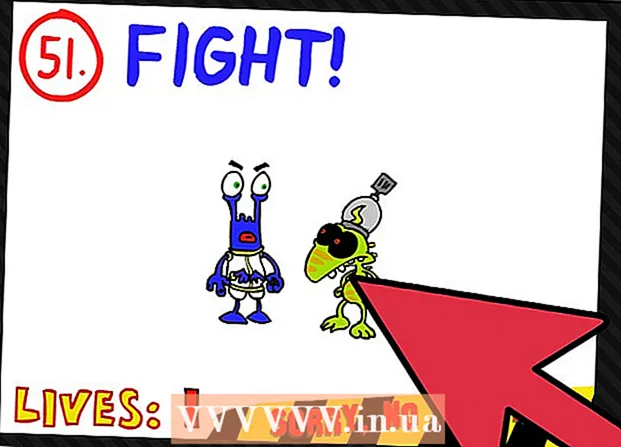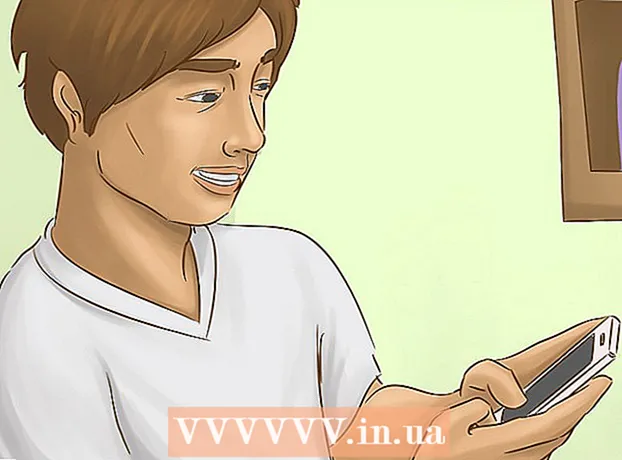Autorius:
Louise Ward
Kūrybos Data:
10 Vasario Mėn 2021
Atnaujinimo Data:
1 Liepos Mėn 2024

Turinys
Šis „wikiHow“ moko, kaip rasti, atsisiųsti ir atidaryti torrent failus jūsų kompiuteryje. Torrentai yra paprasti failų tipai, kuriuose yra informacijos, reikalingos norint pasiekti ir atsisiųsti didesnius, sudėtingesnius failus, pvz., Vaizdo įrašus ar programas. Atsisiuntę torrent failą, galite naudoti torrent klientą, pvz., QBitTorrent, kad atidarytumėte torrentą, tada su torrentu susietas failas bus pradėtas atsisiųsti į jūsų kompiuterį.
Žingsniai
1 dalis iš 4: „Torrent“ kliento diegimas
Suprasti, kaip veikia torrent klientai. „Torrent“ klientas (pvz., „QBitTorrent“ ar „uTorrent“) yra programa, kuri gali nuskaityti atsisiųstą torrentą, surinkti torrento failus ir pradėti atsisiųsti tuos duomenis į savo kompiuterį.
- Šiame straipsnyje mes naudosime qBitTorrent, kad atidarytume torrent failus. „qBitTorrent“ nepalaiko skelbimų, todėl atsisiuntę torrent failus negausite šlamšto.

Atidarykite „qBitTorrent“ svetainę. Kompiuterio žiniatinklio naršyklėje eikite į https://www.qbittorrent.org/download.php.
Pasirinkite atsisiuntimo nuorodą. Pagal savo operacinę sistemą spustelėkite vieną iš šių:
- Su „Windows“ Spustelėkite 64 bitų diegimo programa dešinėje „Windows“ skilties antraštės „Veidrodinis ryšys“. Jei jūsų kompiuteryje naudojama 32 bitų operacinė sistema, spustelėkite 32 bitų diegimo programa čia. Jei nežinote, kuri parinktis tinka, galite patikrinti savo kompiuterio bitų skaičių.
- Su „Mac“ Spustelėkite DMG dešinėje nuo „Mirror link“ antraštės „Mac“ skiltyje.

Palaukite, kol bus atsisiųstas sąrankos failas. Prieš pradedant atsisiųsti sąrankos failą, reikia palaukti 5 sekundes, kai atsisiuntimo puslapis baigs įkelti duomenis.- Atsižvelgiant į jūsų naršyklės nustatymus, gali tekti spustelėti Išsaugoti failą (Išsaugoti failą) arba prieš atsisiųsdami failą pasirinkite išsaugojimo vietą.

Dukart spustelėkite atsisiųstą sąrankos failą. Pasirodys „qBitTorrent“ sąrankos langas.
Įdiekite „qBitTorrent“. Priklausomai nuo jūsų kompiuterio operacinės sistemos:
- „Windows“ sistemoje - Spustelėjai Taip pasirodys, tada vykdykite ekrane pateikiamas diegimo instrukcijas.
- „Mac“ - Vilkite „qBitTorrent“ programos piktogramą ir užmeskite ją į aplanko „Applications“ nuorodą, tada vykdykite ekrane pateikiamas instrukcijas. Prieš pradedant diegti „qBitTorrent“, gali tekti patikrinti atsisiuntimą.
2 dalis iš 4: Torrent failų susiejimas su qBitTorrent
Atidarykite „qBitTorrent“. Spustelėkite arba dukart spustelėkite programos „qBitTorrent“ piktogramą su balta „qb“ forma šviesiai mėlyname fone.
- Jei „qBitTorrent“ atidaromas baigus diegimą, praleiskite šį veiksmą.
Spustelėkite Aš sutinku (Sutinku) paklaustas. Užklausos dialogas bus uždarytas ir atsidarys langas qBitTorrent.
Spustelėkite kortelę Įrankiai (Įrankiai) „qBitTorrent“ lango viršuje. Pasirodys išskleidžiamasis meniu.
- „Mac“ sistemoje spustelėkite meniu „qBitTorrent“ viršutiniame kairiajame ekrano kampe, kad atidarytumėte išskleidžiamąjį meniu.
Spustelėkite Galimybės ... (Parinktys ...) yra išskleidžiamajame meniu Įrankiai. Atsidarys langas Parinktys.
- „Mac“ kompiuteryje spustelėkite Nuostatos ... (Pasirinktinis ...) išskleidžiamajame meniu „qBitTorrent“ norėdami atidaryti langą Parinktys.
Slinkite žemyn iki puslapio viduryje esančios antraštės „Failų susiejimas“.

Pažymėkite langelį „Use qBittorrent for.torrent files“ (Naudokite qBittorrent su file.torrent). Tai užtikrins, kad dukart spustelėjus bet kurį atsisiųstą torrentą, failas atsidarys „qBitTorrent“.- Jei šis langelis pažymėtas, galite pradėti ieškoti torrentų.

Spustelėkite Gerai lango apačioje. Išsaugojus nustatymus, langas bus uždarytas. skelbimas
3 dalis iš 4: Torrentų paieška
Ieškokite torrentų internete. Kadangi torrentų duomenų bazės dažnai būna nestabilios dėl dažnų sustabdymų ar panaikinimų, geriausias pasirinkimas yra rasti torrentus su paieškos sistema:
- Atidarykite paieškos variklį, pvz., „Google“ (https://www.google.com/).
- Įveskite failo, kurį norite atsisiųsti, pavadinimą su raktiniais žodžiais srautas (toks kaip „HP“ spausdintuvo vadovas).
- Paspauskite ↵ Įveskite rasti.

Pasirinkite svetainę. Paieškos rezultatų sąraše spustelėkite nuorodą, panašią į ieškomą failo pavadinimą.
Patikrinkite torrento informaciją. Nuvykę į torrento svetainę turite patikrinti torrento pavadinimą ir išsamią informaciją („About“ arba „Details“), kad įsitikintumėte, jog pasirinkote teisingą failą.
- Dažniausiai į šį skyrių bus įtraukta tokia informacija kaip kalba, torrent failo dydis ir kt.
Ieškokite torrento, kurio „Sėklos“ skaičius yra didesnis už „Dėlės“ skaičių. Jei tam tikrame torrente nėra sėklų (arba jų yra labai nedaug), o dėlių (arba „bendraamžių“) skaičius yra didelis, torrent failų atsisiųsti negalėsite.
- Net jei yra tik kelios sėklos, labai tikėtina, kad negalėsite atsisiųsti failo įprastu greičiu.
Skaitykite atsiliepimus ar komentarus apie torrentą. Skiltis „Atsiliepimai“ arba „Komentarai“ paprastai yra šalia torrento informacijos. Galite patikrinti šiuos komentarus ir įsitikinti, kad netyčia neatsisiuntėte kenkėjiškų failų ar nesugadinote torrentų.
Jei reikia, tęskite kito tinkamesnio torrento paiešką. Radę norimą atsisiųsti torrentą, galite tęsti atsisiuntimą. skelbimas
4 dalis iš 4: Torrentų atsisiuntimas ir atidarymas
Jūs turite suprasti, kas yra „atviras“ torrentas. Atsisiuntę negalite tiesiogine prasme „atidaryti“ torrento, kad pažodžiui pamatytumėte jo turinį, bet galite tiesiog atidaryti torrentą „qBitTorrent“, kad tęsti failo atsisiuntimą į savo įrenginį.
- Nors galite naudoti pažangų teksto redaktorių, pvz., „Notepad ++“, norėdami pamatyti torrento kodą, pamatysite tik užkoduotą kalbą arba neįskaitomą mašiną.
Raskite torrento mygtuką „Atsisiųsti“. Mygtukas „Atsisiųsti“ skirsis priklausomai nuo svetainės, kurią naudojate atsisiųsdami torrentą, todėl ieškokite kažko žemiau arba šalia torrento ir jame sakoma parsisiųsti arba rodyklė žemyn dešinėje pusėje. Torrentas bus pradėtas atsisiųsti į jūsų kompiuterį.
- Kai kuriais atvejais jums tereikia spustelėti torrento pavadinimą arba spustelėti nuorodą .torrent failas (file.torrent).
- Būkite atsargūs, nespauskite ant rodyklių ar mirksinčių atsisiuntimo mygtukų, nes tai yra skelbimai, skirti apgauti jus spustelėjus.
- Atsižvelgiant į jūsų naršyklės nustatymus, gali tekti spustelėti Išsaugoti failą arba prieš atsisiųsdami failą, pasirinkite, kur jį išsaugoti.
Savo kompiuteryje raskite torrent failą. Eikite į katalogą, kuriame yra torrent failas.
- Daugumoje kompiuterių numatytasis atsisiuntimo aplankas paprastai pavadinamas Atsisiuntimai ir yra kairėje „File Explorer“ („Windows“) arba „Finder“ („Mac“) lango pusėje.
Dukart spustelėkite torrent failą. Kadangi nustatėte, kad „qBitTorrent“ automatiškai atidarytų failus su plėtiniu .torrent, torrentas turėtų atsidaryti „qBitTorrent“ lange.
Pakeiskite, kur atsisiųstas torrent failas. Jei norite pakeisti katalogą, iš kurio bus atsisiųstas torrent failas, iškylančiajame lange turite:
- Spustelėkite aplanko piktogramą, esančią lango viduryje esančio teksto lauko „Išsaugoti“ dešinėje.
- Spustelėkite Pasirinkite aplanką Gerai Pasirinkite (Pasirinkite aplanką).
Spustelėkite Gerai lango apačioje. Išsaugojus jūsų nustatymus, torrent failas bus pradėtas atsisiųsti.
Palaukite, kol atsisiųs torrent failas. „QBitTorrent“ lango viduryje galite pamatyti atsisiuntimo eigą dešinėje nuo torrento pavadinimo.
- Jei skaičius „Bendraamžių“ stulpelyje yra didesnis už skaičių „Sėklų“ stulpelyje, torrento atsisiuntimas užtruks ilgiau ir atvirkščiai.
Peržiūrėkite torrent failus. Kai atsisiuntimas bus baigtas, galite pereiti į atsisiuntimo aplanką ir peržiūrėti failą:
- Dešiniuoju pelės mygtuku spustelėkite (arba palaikykite nuspaudę Kontrolė ir spustelėkite „Mac“) torrento pavadinime „qBitTorrent“.
- Spustelėkite Atidarykite paskirties aplanką (Atidaryti aplanką) išskleidžiamajame meniu.
Patarimas
- Kai kuriems torrent failams atidaryti reikia specialios programos. Pavyzdžiui, jei atsisiųsite ISO failą per torrentą, pirmiausia turėsite įdiegti ISO atvaizdą, kad galėtumėte jį naudoti.
- Būkite mandagus „siųsdami“ savo torrent failą bent jau tiek laiko, kiek reikia jo atsisiuntimui. Paprasčiausiai leiskite torrentui atsisiųsti torrent kliento eilėje.
- Žmonės, atsisiunčiantys torrent failą, nurodo „dėlės“ arba „bendraamžio“ numerį, o žmonės, kurie siunčia torrento turinį, rodo „torrento“ pradinį skaičių.
Įspėjimas
- Nors torrentų atsisiuntimas ir naudojimas patys nėra neteisėti, torrentai dažnai naudojami norint pasiekti piratinius filmus ir programinę įrangą. Jei vengėte atsisiųsti neteisėtą turinį internete, taip pat turėtumėte vengti atsisiųsti tokio tipo duomenis per torrentus.
- Torentus paprastai įkelia kažkas kitas, todėl yra tikimybė, kad failas neveiks jūsų kompiuteryje.
- Jei naudojate torrentus nemokamai atsisiųsdami sertifikuotą (arba mokamą) programinę įrangą arba tam tikrą autorių teisių saugomą medžiagą, greičiausiai jūsų IP adresas bus išsaugotas ir pranešimas apie sustabdymą ar nutraukimą gali būti pateiktas išsiųstas jūsų interneto paslaugų teikėjui. Jei tai pažeidžiate daugiau nei nustatytas skaičius kartų, jūsų tinklo operatorius gali jums atsisakyti leisti naudotis paslauga.